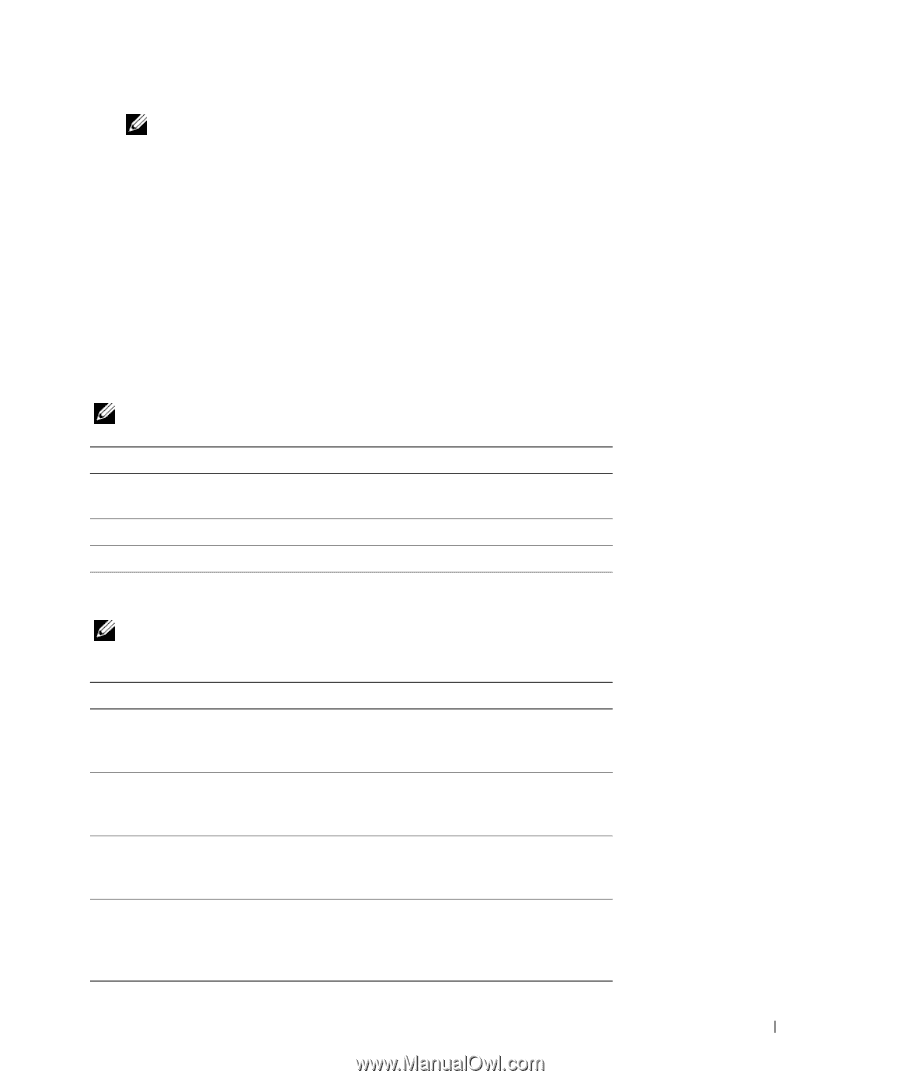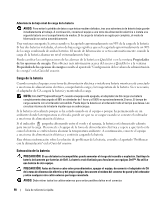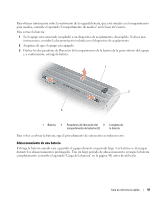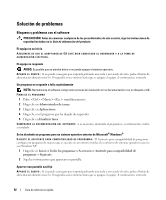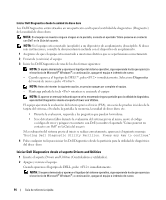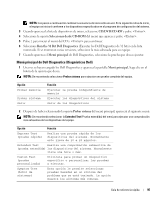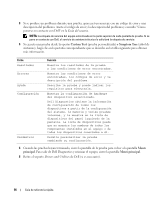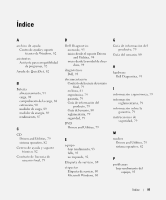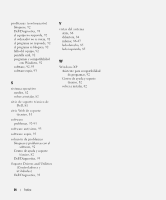Dell Latitude D630 ATG Quick Reference Guide - Page 95
Menú principal de Dell Diagnostics (Diagnósticos Dell), CD/DVD/CD-RW, Seleccionar desde CD-ROM
 |
View all Dell Latitude D630 ATG manuals
Add to My Manuals
Save this manual to your list of manuals |
Page 95 highlights
NOTA: Los pasos a continuación cambian la secuencia de inicio sólo una vez. En la siguiente rutina de inicio, el equipo se iniciará conforme a los dispositivos especificados en el programa de configuración del sistema. 3 Cuando aparezca la lista de dispositivos de inicio, seleccione CD/DVD/CD-RW y pulse . 4 Seleccione la opción Seleccionar desde CD-ROM del menú que aparece y pulse . 5 Pulse 1 para iniciar el menú del CD y para continuar. 6 Seleccione Run the 32 Bit Dell Diagnostics (Ejecutar los Dell Diagnostics de 32 bits) en la lista numerada. Si se enumeran varias versiones, seleccione la más adecuada para su equipo. 7 Cuando aparezca el Menú principal de Dell Diagnostics, seleccione la prueba que desea ejecutar. Menú principal de Dell Diagnostics (Diagnósticos Dell) 1 Una vez se hayan cargado los Dell Diagnostics y aparezca la pantalla Menú principal, haga clic en el botón de la opción que desea. NOTA: Se recomienda seleccionar Probar sistema para ejecutar una prueba completa del equipo. Opción Probar memoria Probar sistema Salir Función Ejecutar la prueba independiente de memoria Ejecutar los diagnósticos del sistema Salir de los diagnósticos 2 Después de haber seleccionado la opción Probar sistema del menú principal, aparecerá el siguiente menú: NOTA: Se recomienda seleccionar la Extended Test (Prueba extendida) del menú para ejecutar una comprobación más exhaustiva de los dispositivos del equipo. Opción Función Express Test (prueba rápida) Realiza una prueba rápida de los dispositivos del sistema. Normalmente esto lleva de 10 a 20 minutos. Extended Test Realiza una comprobación exhaustiva de (prueba extendida) los dispositivos del sistema. Normalmente lleva una hora o más. Custom Test (prueba personalizada) Utilícela para probar un dispositivo específico o personalizar las pruebas a ejecutar. Symptom Tree (Árbol de síntomas) Esta opción le permite seleccionar pruebas basadas en un síntoma del problema que se está teniendo. La opción muestra los síntomas más comunes. Guía de referencia rápida 95